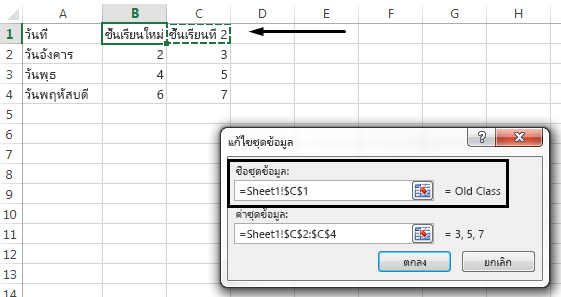เมื่อคุณสร้างแผนภูมิใน Excel แผนภูมิจะใช้ข้อมูลในเซลล์ที่อยู่เหนือแต่ละคอลัมน์หรือแถวของข้อมูลเป็นชื่อคําอธิบายแผนภูมิ คุณสามารถเปลี่ยนชื่อคําอธิบายแผนภูมิได้ด้วยการอัปเดตข้อมูลในเซลล์เหล่านั้น หรือคุณสามารถอัปเดตชื่อคําอธิบายแผนภูมิเริ่มต้นได้โดยใช้ เลือกข้อมูล
หมายเหตุ: ถ้าคุณสร้างแผนภูมิ โดยไม่ใช้ส่วนหัวของแถวหรือคอลัมน์ Excel จะใช้ชื่อเริ่มต้น โดยเริ่มต้นด้วย "ชุดข้อมูล 1" คุณสามารถเรียนรู้เพิ่มเติมเกี่ยวกับวิธีการสร้างแผนภูมิเพื่อให้แน่ใจว่าแถวและคอลัมน์ของคุณได้รับการจัดรูปแบบอย่างถูกต้อง
ในบทความนี้
แสดงคําอธิบายแผนภูมิของคุณ
-
เลือกแผนภูมิ คลิก

-
ไม่จำเป็น เลือกลูกศร > ทางด้านขวาของ คําอธิบายแผนภูมิ เพื่อดูตัวเลือกตําแหน่งที่จะวางคําอธิบายแผนภูมิของคุณ
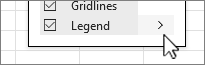
เปลี่ยนชื่อคําอธิบายแผนภูมิในข้อมูล Excel
-
เลือกเซลล์ในเวิร์กบุ๊กที่มีชื่อคำอธิบายแผนภูมิที่คุณต้องการเปลี่ยน
เคล็ดลับ: ก่อนอื่นคุณสามารถคลิกแผนภูมิของคุณเพื่อดูว่าเซลล์ใดภายในข้อมูลของคุณรวมอยู่ในคําอธิบายแผนภูมิของคุณ
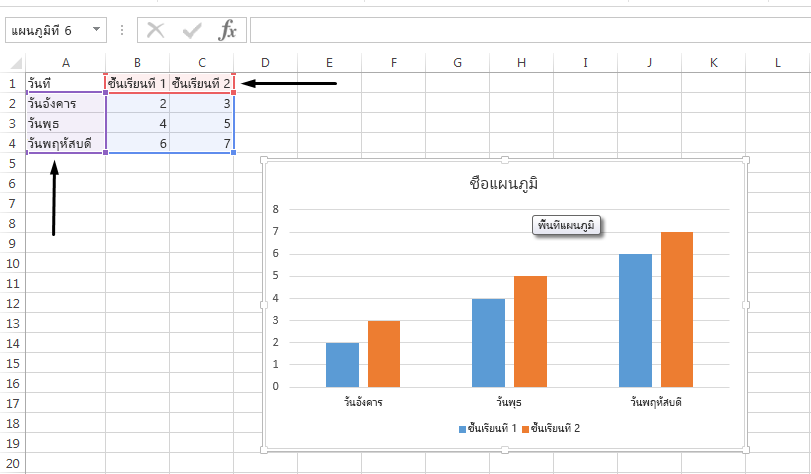
-
พิมพ์ชื่อคําอธิบายแผนภูมิใหม่ในเซลล์ที่เลือก แล้วกด Enter ชื่อคําอธิบายแผนภูมิในแผนภูมิจะอัปเดตเป็นชื่อคําอธิบายแผนภูมิใหม่ในข้อมูลของคุณ
-
แผนภูมิบางแผนภูมิ เช่น คอลัมน์แบบกลุ่ม จะใช้เซลล์ทางด้านซ้ายของแต่ละแถวเป็นชื่อคําอธิบายแผนภูมิด้วย คุณสามารถแก้ไขชื่อคําอธิบายแผนภูมิได้ด้วยวิธีเดียวกัน
เปลี่ยนชื่อคําอธิบายแผนภูมิโดยใช้เลือกข้อมูล
-
เลือกแผนภูมิของคุณ และบนแท็บ ออกแบบแผนภูมิ ให้เลือก เลือกข้อมูล

-
เลือกบนชื่อคําอธิบายแผนภูมิที่คุณต้องการเปลี่ยนในกล่องโต้ตอบ เลือกแหล่งข้อมูล แล้วเลือก แก้ไข
หมายเหตุ: คุณสามารถอัปเดต รายการคําอธิบายแผนภูมิ และชื่อ ป้ายชื่อแกน จากมุมมองนี้ และตัวเลือก แก้ไข หลายตัวเลือกอาจพร้อมใช้งาน
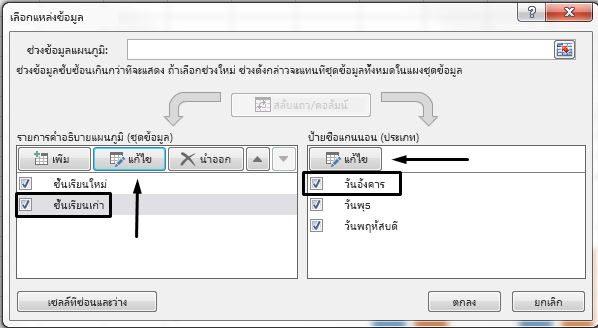
-
พิมพ์ชื่อคําอธิบายแผนภูมิลงในกล่องข้อความ ชื่อชุดข้อมูล แล้วคลิก ตกลง ชื่อคําอธิบายแผนภูมิในแผนภูมิจะเปลี่ยนเป็นชื่อคําอธิบายแผนภูมิใหม่
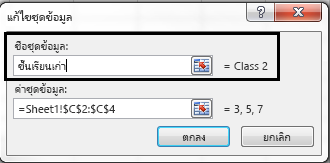
หมายเหตุ: ซึ่งจะปรับเปลี่ยนชื่อคําอธิบายแผนภูมิเฉพาะของคุณ ไม่ใช่ข้อมูลในเซลล์ของคุณ อีกวิธีหนึ่งคือ คุณสามารถเลือกเซลล์อื่นในข้อมูลของคุณเพื่อใช้เป็นชื่อคําอธิบายแผนภูมิ คลิกภายในกล่องข้อความ ชื่อชุดข้อมูล แล้วเลือกเซลล์ภายในข้อมูลของคุณ